Photoshop制作红酒杯中的浪漫情侣
| 本教程制作过程非常简单,不过效果就非常好看,能够把情人,红酒等融合在一起,让照片有种非常浪漫,甜蜜的感觉。 最终效果 |
 |
| 素材1 |
 |
| 素材2 |
 |
| 1.打开素材1,用椭圆选框工具绘制下图所示的椭圆选区,按Ctrl + Alt + D 羽化数值为20,然后按Ctrl + C 复制 |
 |
| 2.打开素材2,按Ctrl + V 把选取的图像复制过来 |
 |
| 3.按Ctrl + T把图像调整好大小,可以稍微比杯子大一点,调好后按按“Enter”确定,如下图 |
 |
| 4.加上蒙版用羽化的黑色画笔工具把边缘稍微擦一下,擦的时候要注意整体边缘的流畅 |
 |
 |
| 5.如下图所示选择混合选项 |
 |
| 6.调节最下面的小白块,调的时候先按住“Alt”键,然后点小白块它就会分开,然后再分别调两个分开后的位置如下图.确定后完成最终效果 |
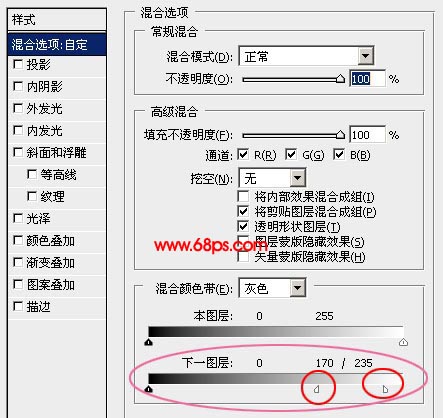 |
 |
- 上一篇: 图解如何制作真实的阴影
- 下一篇: Photoshop制作漂亮的音响喇叭
-= 资 源 教 程 =-
文 章 搜 索
